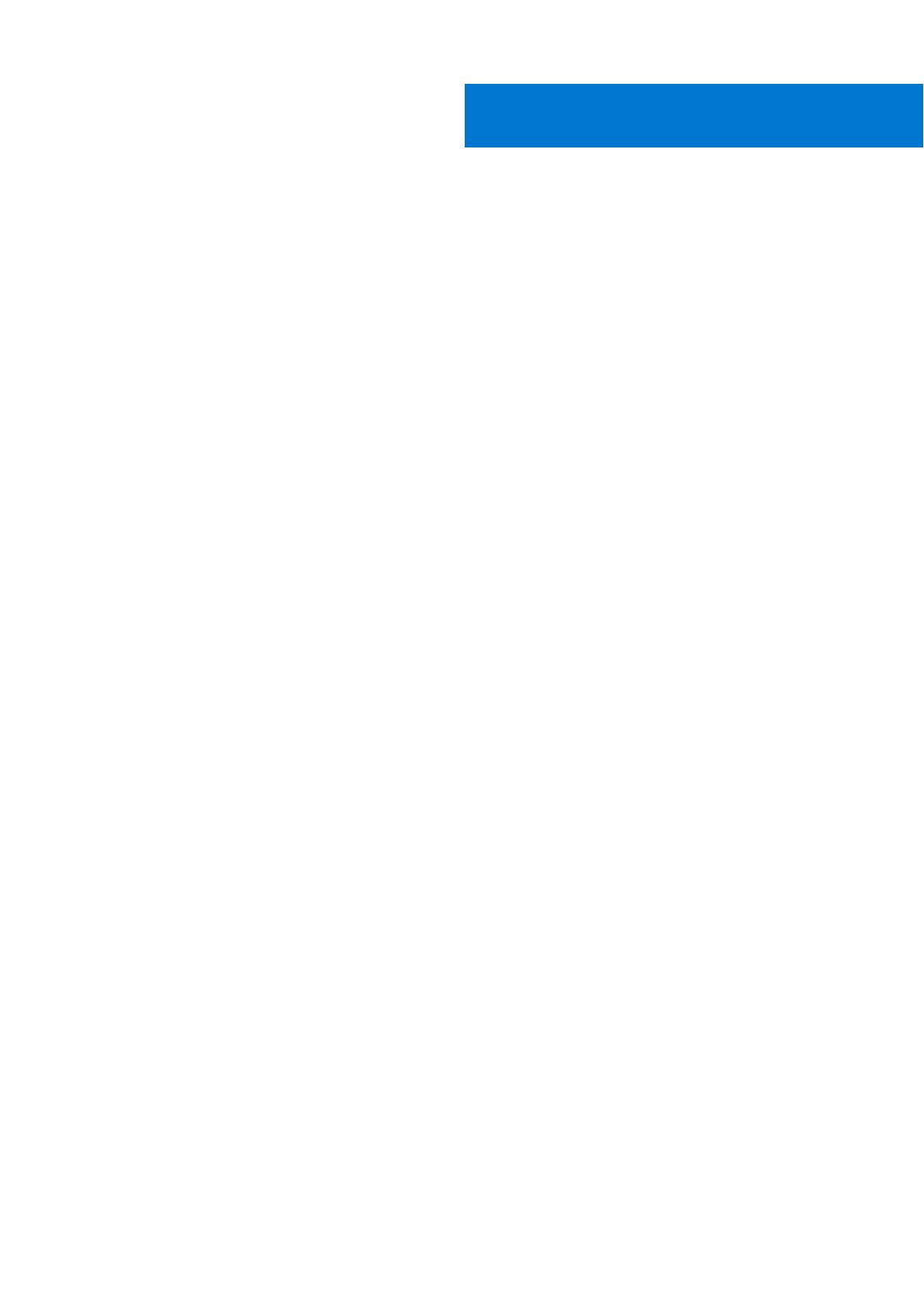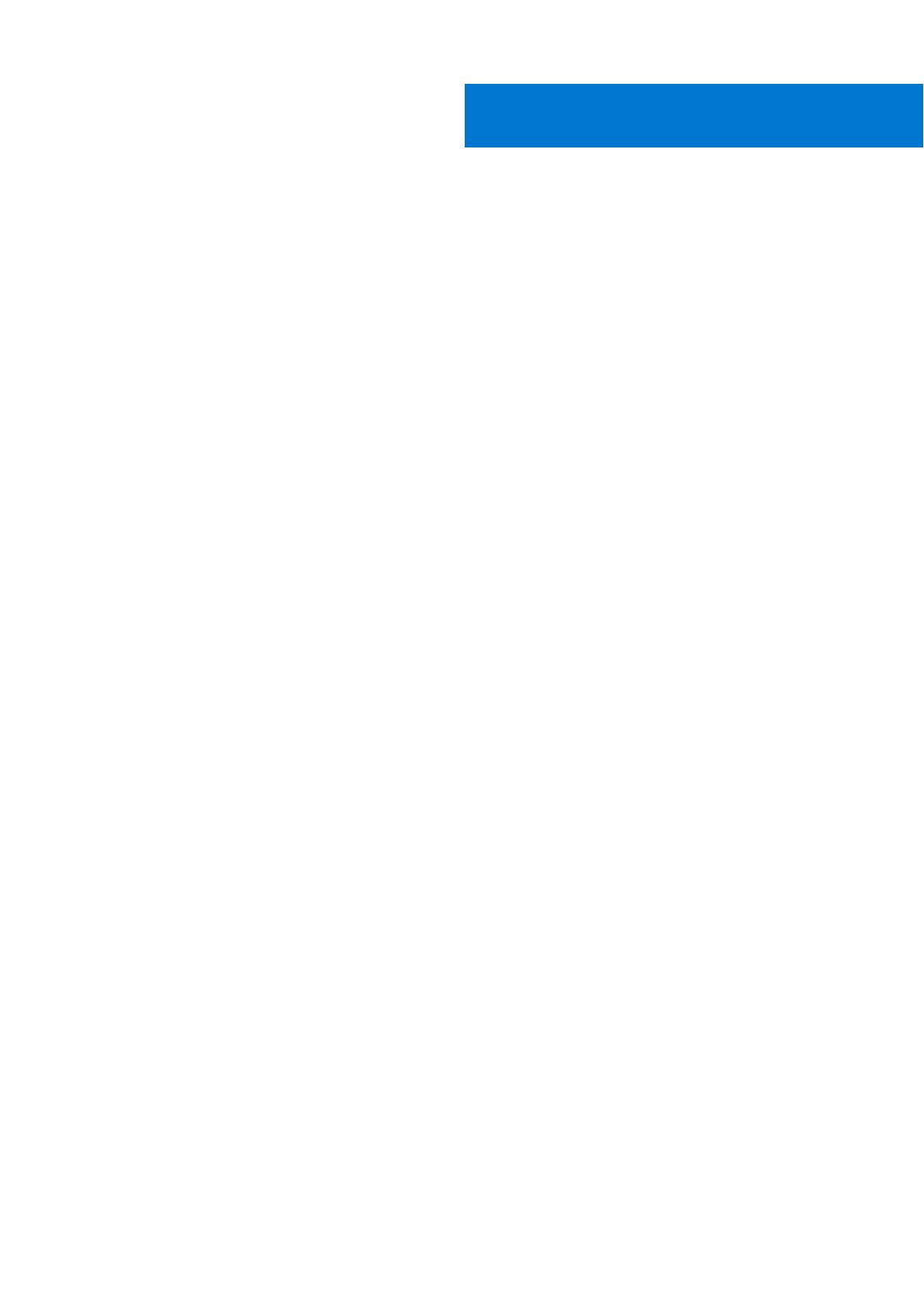
章 1: PC 内部の作業......................................................................................................................... 5
安全にお使いいただくために........................................................................................................................................... 5
PC 内部の作業を始める前に....................................................................................................................................... 5
安全に関する注意事項..................................................................................................................................................6
ESD(静電気放出)保護.............................................................................................................................................. 6
ESD フィールド・サービス・キット.........................................................................................................................7
敏感なコンポーネントの輸送..................................................................................................................................... 8
PC 内部の作業を終えた後に....................................................................................................................................... 8
章 2: コンポーネントの取り外しと取り付け........................................................................................ 9
推奨ツール.............................................................................................................................................................................9
ネジのリスト........................................................................................................................................................................ 9
システムの主要なコンポーネント.................................................................................................................................. 11
分解および再アセンブリ.................................................................................................................................................. 12
サイドカバー................................................................................................................................................................. 12
前面ベゼル..................................................................................................................................................................... 15
ハードドライブ アセンブリー................................................................................................................................... 17
ソリッドステート ドライブ....................................................................................................................................... 21
WLAN カード................................................................................................................................................................ 25
ファン アセンブリー...................................................................................................................................................28
ヒート シンク............................................................................................................................................................... 30
コイン型電池................................................................................................................................................................. 31
メモリモジュール........................................................................................................................................................ 33
スピーカー.....................................................................................................................................................................34
プロセッサ.................................................................................................................................................................... 36
システム基板................................................................................................................................................................ 39
章 3: ソフトウェア......................................................................................................................... 42
ドライバおよびダウンロード......................................................................................................................................... 42
章 4: セットアップユーティリティ................................................................................................... 43
ブートメニュー.................................................................................................................................................................. 43
ナビゲーションキー..........................................................................................................................................................43
ブート シーケンス.............................................................................................................................................................44
システム セットアップのオプション........................................................................................................................... 44
Windows での BIOS のアップデート............................................................................................................................. 53
BitLocker が有効なシステムでの BIOS のアップデート......................................................................................54
USB フラッシュ ドライブを使用したシステム BIOS のアップデート............................................................ 54
システムパスワードおよびセットアップパスワード............................................................................................... 55
システム セットアップパスワードの割り当て.....................................................................................................55
既存のシステム セットアップパスワードの削除または変更............................................................................56
章 5: トラブルシューティング......................................................................................................... 57
Dell SupportAssist 起動前システム パフォーマンス チェック診断.........................................................................57
目次
目次 3